สุดยอดคู่มือสำหรับการติดตั้ง Netflix บน Kodi
Netflix และ Kodi เป็นการรวมตัวที่ได้รับความสนใจเป็นอย่างมาก การใช้งานบริการสตรีมมิ่งที่ยอดนิยมที่สุดและมีคอนเท้นท์ให้เลือกมากที่สุดในขณะเดียวกับเครื่องเล่นมีเดียแบบ open-source ที่เป็นนวัตกรรมใหม่ เป็นวิธีที่สะดวกในการเก็บรายการที่คุณชอบดูมากที่สุดไว้ในที่เดียว และยังมีข้อดีคืออินเตอร์เฟซที่ดูเรียบร้อยและใช้งานง่ายของ Kodi
อย่างไรก็ตามก่อนจะใช้งานได้ต้องใช้ความพยายาม ซึ่งกระบวนการนี้อาจจะกลายเป็นสิ่งที่น่าสับสนสำหรับผู้ใช้งานหลายคน เราจึงเขียนคู่มือนี้ขึ้นมาเพื่อสอนวิธีการรวม Netflix เข้ากับ Kodi เวอร์ชั่นล่าสุด 17 Krypton
คุณจะต้องใช้ NetflixXBMC add-on, “alelec repository,” ความอดทน และ – หากคุณไม่ได้อยู่ในสหรัฐฯ – คุณจะต้องใช้ VPN มาเริ่มกันเลย
- ดาวน์โหลด alelec repository
ขั้นแรกคือการดาวน์โหลด alelec repository หรือ repo เราจะช่วยประหยัดเวลาของคุณโดยการมอบ ลิ้งค์ ให้คุณ บันทึกไฟล์.zip และจำโฟลเดอร์ไว้ - ดาวน์โหลดและติดตั้งแอพ Kodi
มื่อมี repo แล้ว คุณจำเป็นต้องมีแอพ Kodi เปิดแอพและเข้าไปที่เมนู Settings – หารูปเฟืองที่มุมซ้ายบน:
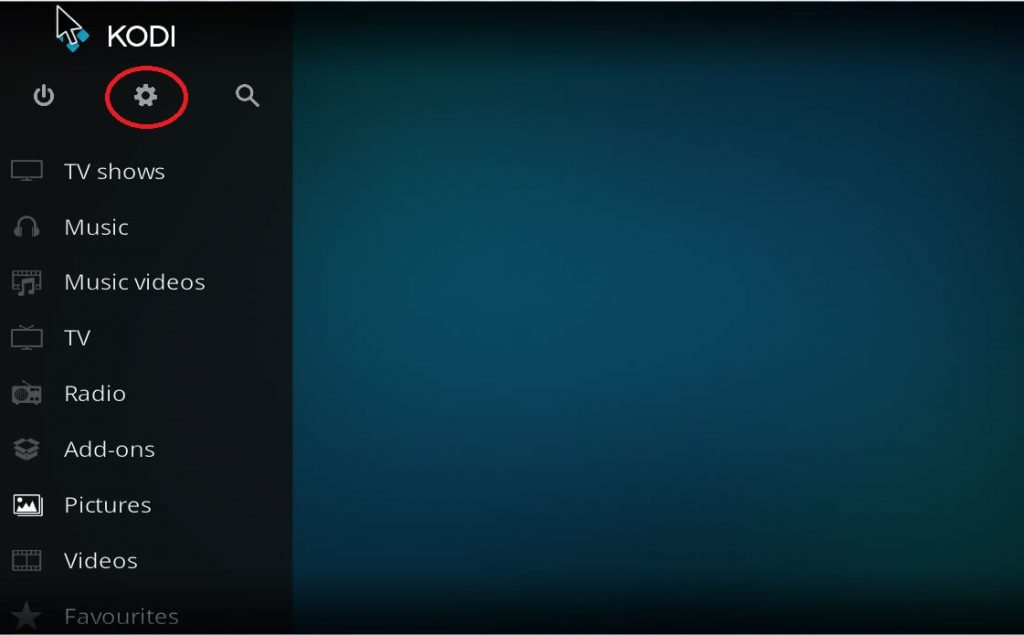
- เลือก System settings:
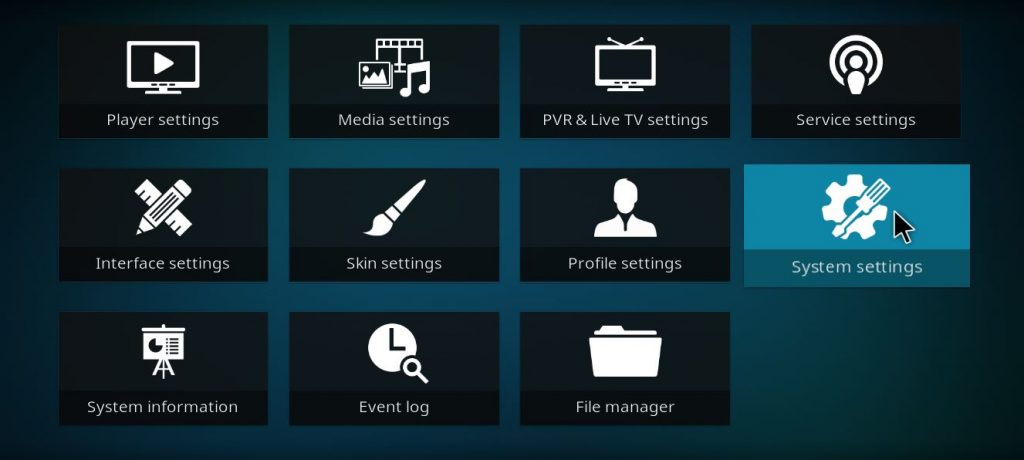 เปลี่ยนเป็น Expert Mode โดยคลิกที่มุมซ้ายล่าง – มองหารูปเฟือง หากนี่เป็นการใช้งานครั้งแรก คุณจะเริ่มด้วย Basic Mode และคุณจะเจอโหมด Standard และ Advance, และ Expert Mode จะขึ้นมาหลังจากคลิกสามครั้ง จากนั้นคลิกที่ Add-ons และเปิด Unknown sources – ซึ่งรวมถึงการเลือก Yes หลังจากมีป๊อปอัพขึ้นมา
เปลี่ยนเป็น Expert Mode โดยคลิกที่มุมซ้ายล่าง – มองหารูปเฟือง หากนี่เป็นการใช้งานครั้งแรก คุณจะเริ่มด้วย Basic Mode และคุณจะเจอโหมด Standard และ Advance, และ Expert Mode จะขึ้นมาหลังจากคลิกสามครั้ง จากนั้นคลิกที่ Add-ons และเปิด Unknown sources – ซึ่งรวมถึงการเลือก Yes หลังจากมีป๊อปอัพขึ้นมา
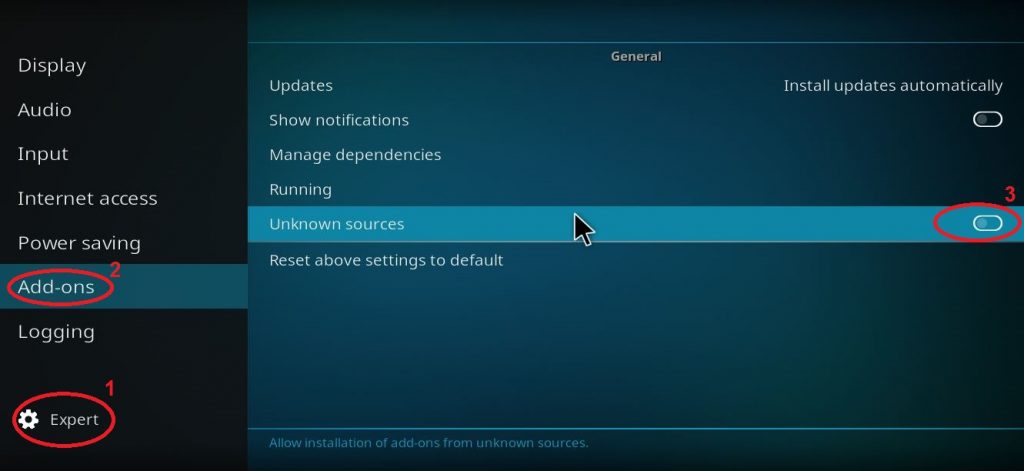
- ติดตั้ง alelec repository
เหตุผลที่ต้องทำขั้นตอนก่อนหน้าก็เพื่อให้สามารถติดตั้ง alelec repository ใน Kodi ได้ กลับไปที่หน้าหลักของ Kodi’s และเพิ่มเมนู Add-ons โปรดจำไว้ว่านี่เป็นเพียงเมนูที่ต่างกัน เพียงแต่มีชื่อเหมือนกันเท่านั้น:
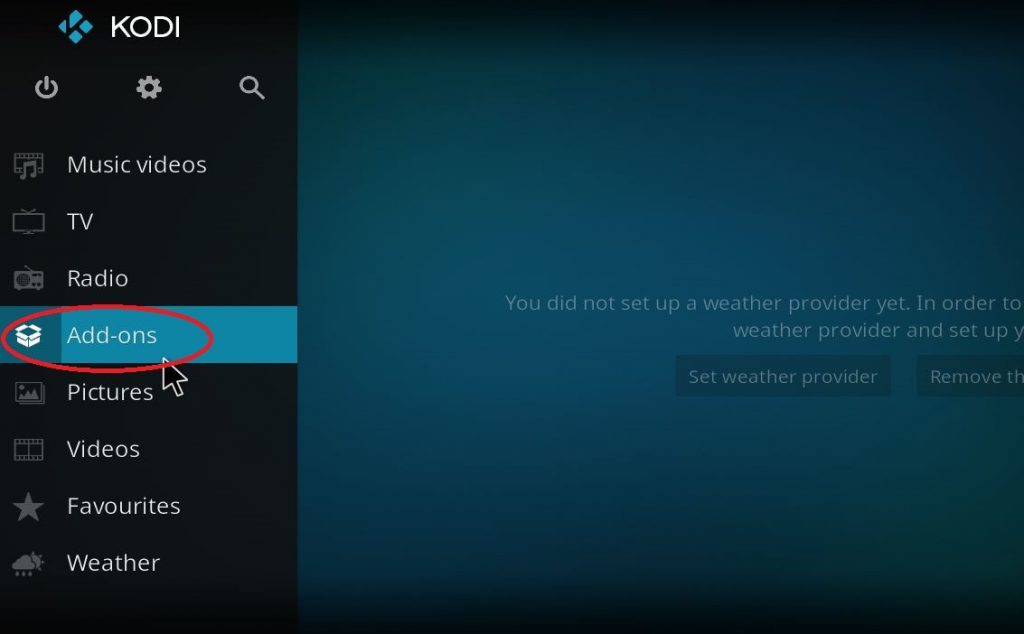
- เข้าถึง add-on browser
ขั้นตอนต่อไปคือการเข้าถึง Add-on browser – ซึ่งควรจะขึ้นมาตรงกลางแอพ สิ่งที่คุณต้องมองหาต่อไปคือ Install from zip file – ไม่ต้องกังวลหากคุณยังไม่เห็น หากคุณเห็นหน้าจอที่แตกต่าง เพียงกดถอยหลังและคุณก็จะเจอ ถ้าคุณไม่มั่นใจ วิธีที่แน่นอนกว่าคือการคลิกที่รูปกล่องที่เปิดอยู่ที่มุมซ้ายบน เมื่อคุณอยู่ในหน้า add-on browser แล้ว เลือก Install from.zip file จากรายการ:

- เข้าไปที่ไดเร็คทอรี่ที่คุณเซฟ repo ไว้ และติดตั้ง
คุณจะได้รับการแจ้งเตือนหากติดตั้งสำเร็จ - ติดตั้ง alelec Kodi Repo
ใกล้เสร็จแล้ว! กลับไปที่ add-on browser คราวนี้เลือกตัวเลือก Install from repository คุณจะเห็น alelec Kodi Repo ซึ่งเป็นสิ่งที่คุณติดตั้งจาก zip และคุณจะต้องคลิก จากนั้นจะมีอีกเมนูขึ้นมา เลือก Program add-ons:
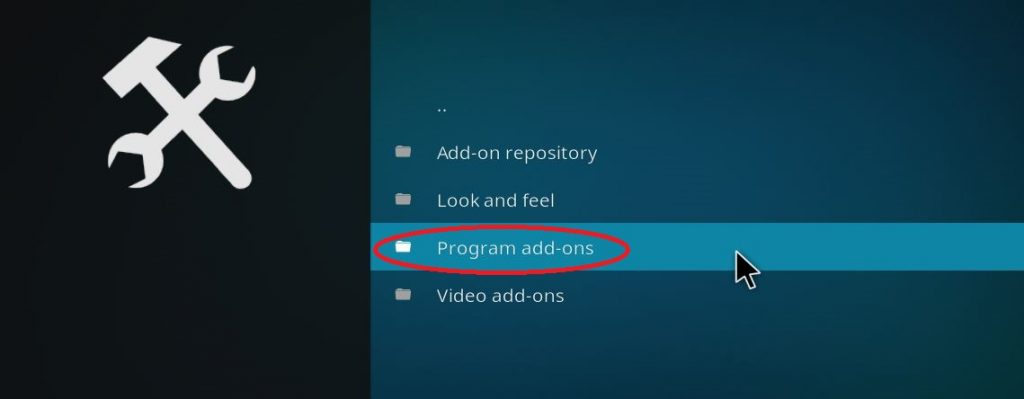
- เปิด Chrome และเลือก NetfliXBMC
คุณจะไม่สับสน; เนื่องจากจะมีตัวเลือกเพียงตัวเลือกเดียว – Chrome Launcher ติดตั้งและเปิด คุณอาจจะต้องรอสักครู่ก่อนจะได้รับการแจ้งเตือน จากนั้นกลับไปที่ alelec Kodi Repo คราวนี้เลือก Video add-ons และเลือก NetfliXBMC และหน้าจอควรจะเป็นแบบนี้:
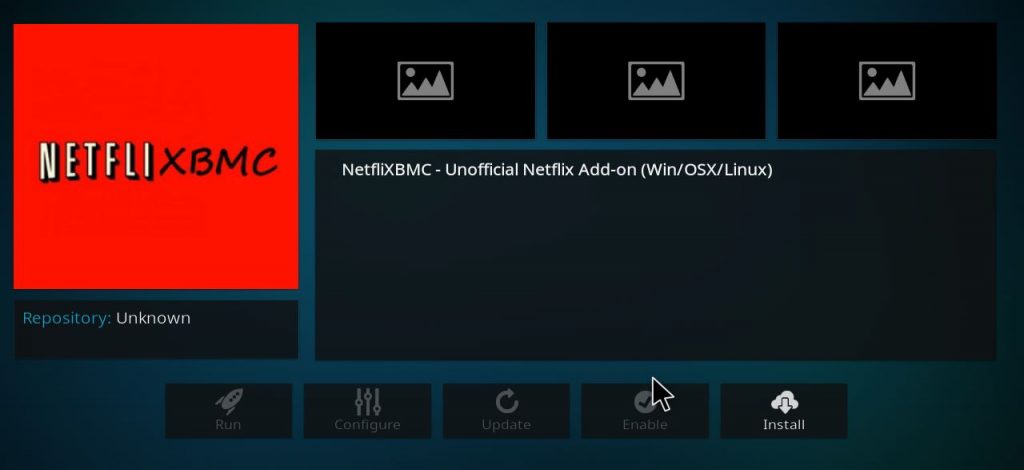
- เสร็จแล้ว
สำหรับขั้นตอนสุดท้าย คุณจะต้องกลับไปยังหน้าหลักของ Kodi เลือก Videos และ Add-ons และ NetfliXBMC จากนั้นเข้าสู่ระบบบัญชี Netflix ของคุณ และคุณก็จะมี Netflix บน Kodi 17 Krypton แล้ว!
เราเลือก NetfliXBMC เนื่องจากมีการบันทึกแทร็คและสามารถใช้งานได้ดี: เราทดสอบแล้วและขณะที่เรากำลังเขียนคู่มือนี้ก็สามารถใช้งานได้ แต่เราไม่สามารถรับประกันได้ว่ามันจะสามารถใช้งานได้อย่างไม่มีที่ติตลอดไป
VPN เป็นตัวช่วย
แน่นอนว่าหากคุณต้องการใช้ Netflix บน Kodi คุณจะต้องใช้สตรีมมิ่งเวอร์ชั่นของอเมริกา และเนื่องจาก Netflix ของอเมริกานั้น จะต้องเข้าถึงจากอเมริกาเท่านั้น ดังนั้นคุณจะต้องใช้ VPN ที่ดีที่สุดในการข้ามข้อจำกัดนี้ ขั้นตอนก็ง่ายนิดเดียว: เลือก VPN ที่สามารถปลดบล็อค Netflix ได้ เปิด และเลือกเซิร์ฟเวอร์ก่อนที่จะทำทุกอย่างในแอพ Kodi จากนั้นทำตามคู่มือด้านบน หลังจากนั้นก็แค่นั่งให้สบายและสนุกไปกับรายการที่คุณชอบดู!
เนื่องจากการที่ Netflix พยายามป้องกันการใช้ VPN ทำให้มีผู้ให้บริการเพียงไม่กี่รายที่ปลดบล็อคได้ หากคุณต้องการ VPN ที่สามารถใช้งานกับ Netflix addons สำหรับ Kodi ได้อย่างไม่มีที่ติ โปรดดูคำแนะนำของเรา:
บทสรุป
เราหวังว่าคุณจะคิดว่าคู่มือการติดตั้ง Netflix บน Kodi 17 Krypton นี้มีประโยชน์ มันอาจจะดูยุ่งยากแต่ไม่ต้องกังวล -- มันง่ายกว่าที่คุณคิด หากคุณทำตามคำแนะนำคุณจะไม่พลาดและใช้เวลาไม่นานในการติดตั้ง add-on จากนั้นคุณก็จะได้ดูสตรีมมิ่งโปรดของคุณบนแพลตฟอร์มที่สร้างความเปลี่ยนแปลงอันยิ่งใหญ่ สิ่งเดียวที่คุณต้องทำก็คือสนุกสนานไปกับการชมรายการโปรด!
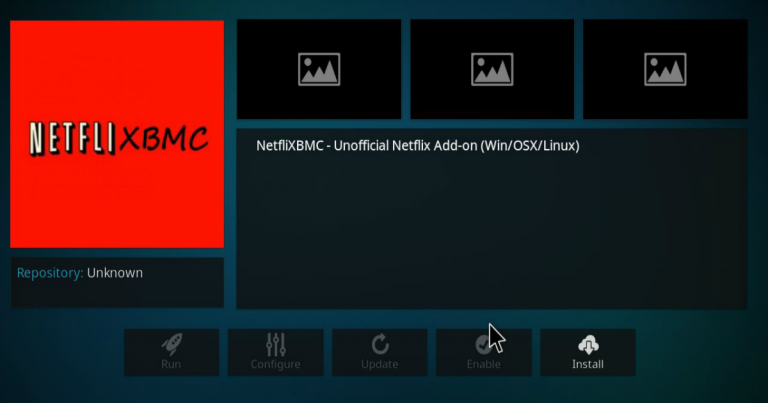



กรุณาแสดงความคิดเห็นว่าพวกเราสามารถพัฒนาบทความนี้ได้อย่างไร ความคิดเห็นของคุณมีค่าสำหรับเรา!